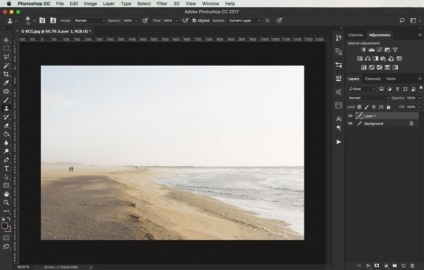Photoshop tanácsot, hogyan lehet eltávolítani a nem kívánt tárgyakat egy fotó - blog depositphotos
Egy korábbi poszt beszélgettünk az egyik alapvető képszerkesztő trükkök - Vegye színvetítés. Ma nézzük még egy technika, amely hasznos az Ön számára, ha van a nem kívánt objektumokat a fotókon. Távolítsuk el őket sokkal könnyebb, mint amilyennek látszik. Itt van, hogyan kell csinálni a 9 egyszerű lépésben.
1. lépés: Nyisd meg a fotót az Adobe Photoshop.
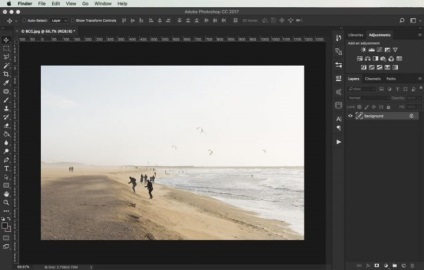
2. lépés: A bal oldali eszköztáron válassza az eszközt Patch Tool (Patch).
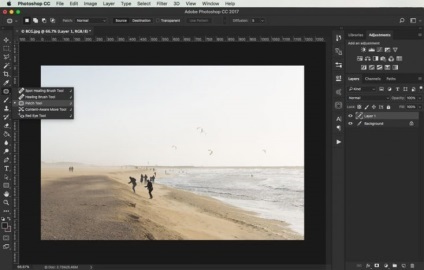
3. lépés: Az eszköz nyoma kezdeni a kis kép területek és húzza a kijelölt területet, hogy a terület az azonos háttérképet. Például, hogy megszabaduljon a személy az előtérben, húzza a kiválasztott folt régiót a homok. Ismételje meg ugyanezt az eljárást a felesleges tárgyakat vagy embereket.
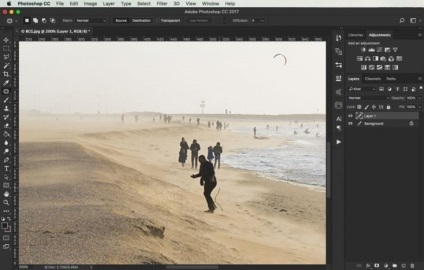
4. lépés: A sima színeltérések, használja az eszközt Clone Stamp eszköz (Stamp). Ehhez helyezze a kurzort a terület a fényképet, majd nyomja meg az ALT - kapsz bélyegezni ugyanazon a helyszínen. Séta bélyeg területek, ahol van egy erős színkontraszt vagy színes ki az általános színskálát.
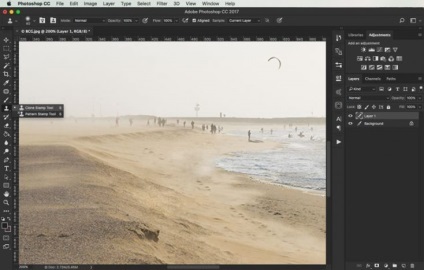
5. lépés: Ha a folt a képen is láthatók, továbbra is távolítsák el színhibás keresztül egy bélyeget.
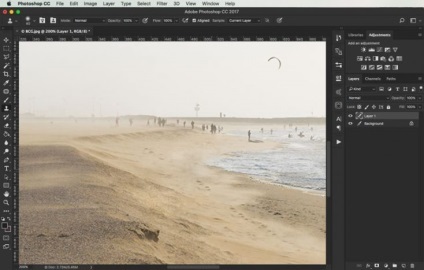
6. lépés: Ha csökkenti a kép mérete, a részleteket nem lesz olyan észrevehető. További színátmeneteket és színkeverés, zoom fotók és a munka révén részletes régiókban.
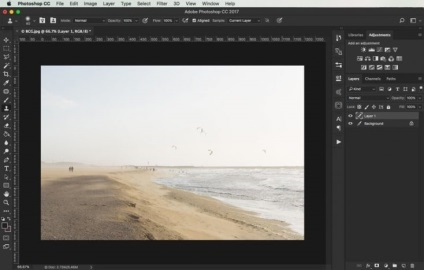
7. lépés: Menj a kisebb részleteket, hogy törölni szeretné, válassza ki a szerszám ismét „patch”, és ismételje meg a lépéseket.
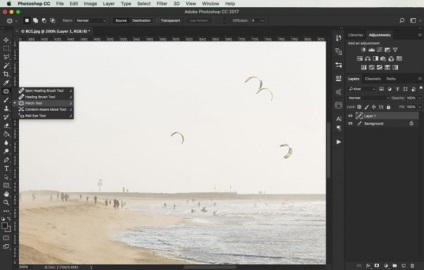
8. lépés: Könnyebb megszabadulni a halvány objektumokat vagy számok. Próbálj ki egy folt nagyon kis területen, ahogy a képen.
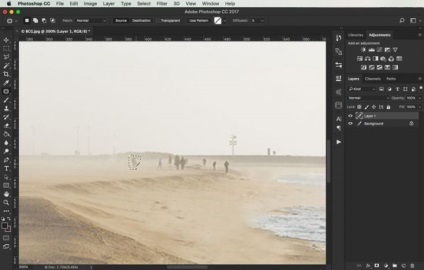
9. lépés: Csökkentse a skála, hogy megbizonyosodjon arról, hogy a nem kívánt részleteket a kép eltávolításra kerülnek. Távolítják el az objektumokat egy fotó csupán két eszköz: a tapaszt és egy bélyeg. Az időt töltesz az eltávolítása tárgyak attól függ, milyen részletes a kép.